[हल किया गया] सिस्टम और संपीड़ित मेमोरी द्वारा 100% डिस्क उपयोग
प्रोसेस और कम्प्रेस्ड मेमोरी(Memory) एक विंडोज 10 फीचर है जो मेमोरी कंप्रेशन (जिसे रैम(RAM) कंप्रेशन और मेमोरी कंप्रेशन भी कहा जाता है) के लिए जिम्मेदार है। यह सुविधा मूल रूप से सहायक भंडारण के लिए और से पेजिंग अनुरोध के आकार या संख्या को कम करने के लिए डेटा संपीड़न का उपयोग करती है। संक्षेप में, यह सुविधा डिस्क स्थान और मेमोरी की कम मात्रा लेने के लिए डिज़ाइन की गई है लेकिन इस मामले में सिस्टम(System) और संपीड़ित मेमोरी(Memory) प्रक्रिया 100% डिस्क(Disk) और मेमोरी(Memory) का उपयोग करना शुरू कर देती है, जिससे प्रभावित पीसी धीमा हो जाता है।

विंडोज 10(Windows 10) में , मेमोरी मैनेजर(Memory Manager) की अवधारणा में एक कंप्रेशन स्टोर जोड़ा जाता है , जो कि कंप्रेस्ड पेजों का इन-मेमोरी संग्रह है। इसलिए जब भी मेमोरी भरना शुरू होती है, सिस्टम(System) और कंप्रेस्ड मेमोरी(Memory) प्रक्रिया अप्रयुक्त पृष्ठों को डिस्क पर लिखने के बजाय संपीड़ित कर देगी। इसका लाभ यह है कि प्रति प्रक्रिया उपयोग की जाने वाली मेमोरी की मात्रा कम हो जाती है, जो विंडोज 10(Windows 10) को भौतिक मेमोरी में अधिक प्रोग्राम या ऐप बनाए रखने की अनुमति देता है।
समस्या गलत वर्चुअल मेमोरी(Virtual Memory) सेटिंग्स प्रतीत होती है । किसी ने पेजिंग फ़ाइल का आकार स्वचालित से एक विशेष मान, वायरस या मैलवेयर, Google क्रोम(Google Chrome) या स्काइप(Skype) , भ्रष्ट सिस्टम फ़ाइलों आदि में बदल दिया है। तो बिना समय बर्बाद किए आइए देखें कि वास्तव में सिस्टम(System) और संपीड़ित मेमोरी द्वारा 100% डिस्क उपयोग(Disk Usage) को कैसे ठीक किया जाए। नीचे सूचीबद्ध समस्या निवारण मार्गदर्शिका का।
[ हल किया गया] (SOLVED)सिस्टम(System) और कम्प्रेस्ड मेमोरी द्वारा 100% डिस्क उपयोग(Disk Usage)
कुछ गलत होने की स्थिति में, एक पुनर्स्थापना बिंदु बनाना(create a restore point) सुनिश्चित करें ।
विधि 1: भ्रष्ट सिस्टम फ़ाइलों की मरम्मत करें(Method 1: Repair Corrupt System Files)
1. ओपन कमांड प्रॉम्प्ट(Command Prompt) । उपयोगकर्ता 'cmd' की(‘cmd’) खोज करके इस चरण को निष्पादित कर सकता है और फिर एंटर दबा सकता है।

2. अब cmd में निम्नलिखित टाइप करें और एंटर दबाएं:
Sfc /scannow sfc /scannow /offbootdir=c:\ /offwindir=c:\windows (If above fails then try this one)
![SFC स्कैन अब कमांड प्रॉम्प्ट | [हल किया गया] सिस्टम और संपीड़ित मेमोरी द्वारा 100% डिस्क उपयोग](https://lh3.googleusercontent.com/-F7J5stA05EE/YZHOKLU_zsI/AAAAAAAATUc/HeqfGpZ8D5QmiJoEiJ4xg1BorNs7HIMDQCEwYBhgLKtMDABHVOhxbJnhIqJP4jzjIWLMrnl7QBKGTw1b96TCsrSUcbf3DbyB7futpU1bI-cu7nrG_giV34r4PhiZF9C5DLYy3b9UG64e3MH8G4HuUjvOKUhb4td2E1YBlsu7tiwrMe_DS_8-_oZb4c9J7w5nPuamn0uxx8fT-fxDHkqul11QOMlud93xCjDkz8y1v6U-hWvPabeaXsOYXfWy_l1bq1EmkjpBuYWThceW_j3hRdq_H0OU8Q2VCdFktk9xfiDXwZrn1dv0Y3mtkGlh_S9bX8riDiD6ZB5rsQ6DtZKVphaNq4TvFvq0L_v7uD6iUnhXDu6zMs-xTs-9WoSqEb_VFm2joIGyK9msdb3DGw1_5ibt4WHRkoXEjmqcno2NUuxg8oeg8c3Jc6dIjTvHgWSDWXW373PWMMgYgx_M2SAirprA-stxMZmqNYC6GsumyvNASYajAfA_PXXv6ClwPYm5SoXgqIF80--xSY7kHKz9_yaHExBsOpaZ-hxDr378mgtyem1wJPxfxakeYxrAYpFhrYNKtYAiIllxrjy-pKqUF24xEYmpZH5zjjf2Wlhd0YCWJI6XmQLwGcELfQnhKSq1WNZPRlvw70IokAEmVTqMHMlrd4zgwiNTHjAY/s0/jJSnoNNzrApmXUsPLJfdrPnNNPE.png)
3. उपरोक्त प्रक्रिया समाप्त होने तक प्रतीक्षा करें और एक बार हो जाने के बाद, अपने पीसी को पुनरारंभ करें।(Wait)
4. फिर से(Again) cmd खोलें और निम्न कमांड टाइप करें और प्रत्येक के बाद एंटर दबाएं:
Dism /Online /Cleanup-Image /CheckHealth Dism /Online /Cleanup-Image /ScanHealth Dism /Online /Cleanup-Image /RestoreHealth

5. DISM कमांड को चलने दें और इसके खत्म होने का इंतजार करें।
6. यदि उपरोक्त आदेश काम नहीं करता है तो नीचे दिए गए प्रयास करें:
Dism /Image:C:\offline /Cleanup-Image /RestoreHealth /Source:c:\test\mount\windows Dism /Online /Cleanup-Image /RestoreHealth /Source:c:\test\mount\windows /LimitAccess
नोट: C: (Note:) RepairSourceWindows(Replace) को अपने रिपेयर सोर्स ( Windows इंस्टालेशन(Windows Installation) या रिकवरी डिस्क(Recovery Disc) ) से बदलें।
7. परिवर्तनों को सहेजने के लिए अपने पीसी को रीबूट करें और देखें कि क्या आप Fix 100% Disk Usage by System and Compressed Memory Issue.
विधि 2: सही पेजिंग फ़ाइल का आकार सेट करें(Method 2: Set Correct Paging File Size)
1. विंडोज की + आर दबाएं फिर sysdm.cpl टाइप करें और (sysdm.cpl)सिस्टम प्रॉपर्टीज(System Properties.) खोलने के लिए एंटर दबाएं ।

2. उन्नत टैब(Advanced tab) पर स्विच करें और फिर प्रदर्शन के अंतर्गत सेटिंग्स पर क्लिक करें।(Settings under Performance.)

3. फिर से (Again)एडवांस्ड(Advanced) टैब पर स्विच करें और वर्चुअल मेमोरी के तहत चेंज पर क्लिक करें।(Change under Virtual Memory.)

4. चेकमार्क " सभी ड्राइव के लिए पेजिंग फ़ाइल आकार को स्वचालित रूप से प्रबंधित करें। (Automatically manage paging file size for all drives.)"
![चेकमार्क सभी ड्राइव के लिए पेजिंग फ़ाइल आकार को स्वचालित रूप से प्रबंधित करें | [हल किया गया] सिस्टम और संपीड़ित मेमोरी द्वारा 100% डिस्क उपयोग](https://lh3.googleusercontent.com/-2AGUYnMi8Pg/YZDx_ODYg9I/AAAAAAAAD1c/gMjAyvy9L0MNpMccg7OJe0nuX2BBrBqrACEwYBhgLKtMDABHVOhz8QPRGtwEo72ygTKeCRUT-J3k63fFwh_kLNv0Ktr9r_SWH1IaYOIBaEbRsIRb6a17x6R_TUHlbblBjMz1X8HVokLuL2VYJ-vM4Atr9SGXvN_3AaHz0jePYxqaXCaVZ8uyBaVifv_rmmPiIjZr9u_rliLlOEykbyGMv2w6gzhnIXZEdQ6gaWbsED7TWs3dsJ3BJlVBdTJonnKPF0Okf6IJgoPVWWfbAe2D3FRaLJOpJ88L6ibjR0m0LW4641fb46JejmHA33rMk048ZeKUEwYXMQEoiN0XAif44C8b0Crue99LpqXES26NdlzaVGF7Zq9Te8whfW8kdVQXMet5aF2E4-tcxCUUBFWautpCa-hqKHGuGo-Q--oHtVlfbBM222C1iqI7uTWR3A6j4HuiVKC-WXsrMPzhDmsCSasiXT41q6HbiCmzUAUVtMecoL06BJKFmPcSS4YCos0FU-dt0SCmGJL6p0kzt9TZT9iAm3beekVt_iyHXNwqX91bDbnWc1c3POYNQcTvJWWd4o5gpDVVbExMenOd5tSi4er5CZ3oxfB7SaCGeOoaFeaE_S0PVcN8_7kBX2YPeuTHwsr2PKHpE-1LeTuTA9H_uRD8IY0EwzYPEjAY/s0/04rDie6FuUaxnFSIYV4pGsyqYDY.png)
5. ओके(Click OK) पर क्लिक करें, फिर अप्लाई(Apply) और उसके बाद ओके पर क्लिक करें ।
6. परिवर्तनों को सहेजने के लिए अपने पीसी को पुनरारंभ करने के लिए हाँ चुनें।
विधि 3: फास्ट स्टार्टअप अक्षम करें(Method 3: Disable Fast Startup)
1. Windows Key + R दबाएं फिर कंट्रोल टाइप करें और कंट्रोल पैनल(Control Panel.) खोलने के लिए एंटर दबाएं ।(Enter)

2. हार्डवेयर और ध्वनि(Hardware and Sound) पर क्लिक करें और फिर पावर विकल्प(Power Options) पर क्लिक करें ।

3. फिर, बाएं विंडो फलक से "चुनें कि पावर बटन क्या करते हैं" चुनें।(“Choose what the power buttons do.“)

4. अब "सेटिंग्स बदलें जो वर्तमान में अनुपलब्ध हैं" पर क्लिक करें।( “Change settings that are currently unavailable.“)

5. " फास्ट स्टार्टअप चालू करें" को अनचेक करें और (Turn on fast startup)परिवर्तन सहेजें(Save changes.) पर क्लिक करें।
![फास्ट स्टार्टअप चालू करें को अनचेक करें | [हल किया गया] सिस्टम और संपीड़ित मेमोरी द्वारा 100% डिस्क उपयोग](https://lh3.googleusercontent.com/-WYM7CdtseZo/YZHX-NuPIxI/AAAAAAAATPc/3c4ULDuVSEgM8U2LV39wxDEA-cA4_QlAQCEwYBhgLKtMDABHVOhxbJnhIqJP4jzjIWLMrnl7QBKGTw1b96TCsrSUcbf3DbyB7futpU1bI-cu7nrG_giV34r4PhiZF9C5DLYy3b9UG64e3MH8G4HuUjvOKUhb4td2E1YBlsu7tiwrMe_DS_8-_oZb4c9J7w5nPuamn0uxx8fT-fxDHkqul11QOMlud93xCjDkz8y1v6U-hWvPabeaXsOYXfWy_l1bq1EmkjpBuYWThceW_j3hRdq_H0OU8Q2VCdFktk9xfiDXwZrn1dv0Y3mtkGlh_S9bX8riDiD6ZB5rsQ6DtZKVphaNq4TvFvq0L_v7uD6iUnhXDu6zMs-xTs-9WoSqEb_VFm2joIGyK9msdb3DGw1_5ibt4WHRkoXEjmqcno2NUuxg8oeg8c3Jc6dIjTvHgWSDWXW373PWMMgYgx_M2SAirprA-stxMZmqNYC6GsumyvNASYajAfA_PXXv6ClwPYm5SoXgqIF80--xSY7kHKz9_yaHExBsOpaZ-hxDr378mgtyem1wJPxfxakeYxrAYpFhrYNKtYAiIllxrjy-pKqUF24xEYmpZH5zjjf2Wlhd0YCWJI6XmQLwGcELfQnhKSq1WNZPRlvw70IokAEmVTqMHMlrd4zgwiNTHjAY/s0/jjq9k7D--rrDNmRhNkjg22U-rCs.png)
6. अपने पीसी को पुनरारंभ करें और देखें कि क्या आप Fix 100% Disk Usage by System and Compressed Memory Issue.
विधि 4: सुपरफच सेवा अक्षम करें(Method 4: Disable Superfetch Service)
1. विंडोज की + आर दबाएं और फिर services.msc टाइप करें और एंटर दबाएं।

2. सूची से सुपरफच(Superfetch) सेवा खोजें, फिर उस पर राइट-क्लिक करें और गुण चुनें।(Properties.)

3. सर्विस(Service) स्टेटस के तहत अगर सर्विस चल रही है तो स्टॉप पर क्लिक करें।(Stop.)
4. अब, स्टार्टअप( Startup) टाइप ड्रॉप-डाउन से डिसेबल्ड को चुनें।(Disabled.)

5. अप्लाई पर क्लिक करें, उसके बाद ओके पर क्लिक करें।(OK.)
6. परिवर्तनों को सहेजने के लिए अपने पीसी को रीबूट करें।
यदि उपरोक्त विधि सुपरफच सेवाओं को अक्षम नहीं करती है तो आप (Superfetch)रजिस्ट्री का उपयोग करके अक्षम सुपरफच का(disable Superfetch using Registry:) अनुसरण कर सकते हैं :
1. विंडोज की + आर दबाएं फिर regedit टाइप करें और रजिस्ट्री एडिटर(Registry Editor) खोलने के लिए एंटर दबाएं(Enter) ।

2. निम्न रजिस्ट्री कुंजी पर नेविगेट करें:
HKEY_LOCAL_MACHINE\SYSTEM\CurrentControlSet\Control\Session Manager\Memory Management\PrefetchParameters
3. सुनिश्चित करें कि आपने PrefetchParameters का चयन किया है, फिर दाएँ विंडो में EnableSuperfetch कुंजी पर डबल क्लिक करें और मान डेटा फ़ील्ड में इसके मान को 0 में बदलें।(change it’s value to 0 in the Value data field.)
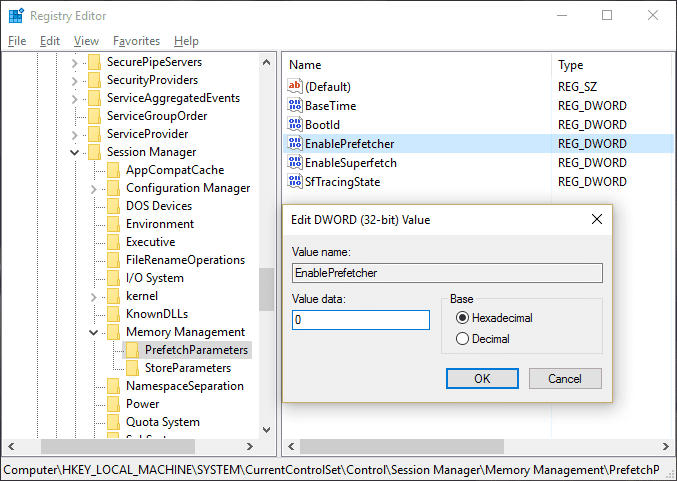
4. ठीक क्लिक करें(Click OK) और रजिस्ट्री संपादक(Registry Editor) को बंद करें ।
5. परिवर्तनों को सहेजने के लिए अपने पीसी को पुनरारंभ करें और देखें कि क्या आप Fix 100% Disk Usage by System and Compressed Memory Issue.
विधि 5: सर्वश्रेष्ठ प्रदर्शन के लिए अपने पीसी को समायोजित करें(Method 5: Adjust your PC for Best Performance)
1. विंडोज की + आर दबाएं फिर sysdm.cpl टाइप करें और (sysdm.cpl)सिस्टम प्रॉपर्टीज(System Properties.) खोलने के लिए एंटर दबाएं ।
![सिस्टम गुण sysdm | [हल किया गया] सिस्टम और संपीड़ित मेमोरी द्वारा 100% डिस्क उपयोग](https://lh3.googleusercontent.com/-co0UeEDB76k/YZISpu21RuI/AAAAAAAAZgY/P7VQHFITdyw6SWRmhmw75ZENp_ub8ag8ACEwYBhgLKtMDABHVOhyr7y2gxBVBsObTlZZdCKW7qCr3enBm2kIlRuf9geZnMhIK7RiSGnbdhGBeSZl3_pvol_-Cn2H5SN5aCoujT256RzLhKBKUNe2kWB7sYUEMB5zOV6UbM13aJoWkc8mDV5GLDTbuYFC-PEmjEkrMg2t8NGcwsWPUPi-fu1h3Bia3m9L4Q3zqoPz8Qj0g1oOkvh3pKIHYHefNQqzoXup_8_pE5xAlmd34gw0QMwplKZEUTWRjvU7yVuEMUZ_0RBOLsITa2NQyFTBMAi-CNJ47yXvYmNj41lwkDDoVmwJPlA8eYzbV6ia3XT7Uwzu83Xt3WvS2MR9HagKe60HUnTMIG3RE6TPFRSyVbbscH4Ocw92UNz3kp0o1rdFg5n3ZdwJJ99gjRKajL1h8OX5_sVTEgD0w4nDpYWx7qrSKmkUi9-G-qlrJ0U70o4kV1WzL6Nu5Kj7zgnxD_Um_Ufw2x4ZNu6gQFcz-INxjt3Ow31cgQVMaxQYym8hQBxbhfwrb7n0TaG1EJSdwmP__mshyQusE_Iqee6qZ-wOnmcy53B7z6Ny7wlwrVhAF67sLijB42OR4ChWGL_i0uRz2lD0MDIvVHJtP9MPgcybJpEFqhGlPTQww4MTIjAY/s0/mf4r295X_wUbBxqoXbzfW_TuneY.png)
2. उन्नत(Advanced) टैब पर स्विच करें और फिर प्रदर्शन(Performance.) के अंतर्गत सेटिंग्स पर क्लिक करें।(Settings)

3. विजुअल इफेक्ट्स चेकमार्क के तहत " सर्वश्रेष्ठ प्रदर्शन के लिए समायोजित(Adjust for best performance) करें "।

4. अप्लाई पर क्लिक करें, उसके बाद ओके पर क्लिक करें।(OK.)
5. अपने पीसी को रीबूट करें और देखें कि क्या आप Fix 100% Disk Usage by System and Compressed Memory Issue.
विधि 6: भाषण रनटाइम निष्पादन योग्य प्रक्रिया को मारें(Method 6: Kill the Speech Runtime Executable Process)
1. टास्क मैनेजर लॉन्च करने के लिए Ctrl + Shift + Esc
2. प्रक्रिया टैब( Processes tab) में, वाक् रनटाइम निष्पादन योग्य खोजें।(Speech Runtime Executable.)

3. उस पर राइट-क्लिक करें और एंड टास्क चुनें।(End Task.)
विधि 7: CCleaner और Malwarebytes चलाएँ(Method 7: Run CCleaner and Malwarebytes)
1. CCleaner(CCleaner) और Malwarebytes डाउनलोड और इंस्टॉल करें ।
2. मालवेयरबाइट्स चलाएं(Run Malwarebytes)(Run Malwarebytes) और इसे हानिकारक फाइलों के लिए अपने सिस्टम को स्कैन करने दें। यदि मैलवेयर पाया जाता है, तो यह उन्हें स्वचालित रूप से हटा देगा।

3. अब CCleaner चलाएँ और Custom Clean चुनें ।
4. कस्टम क्लीन के तहत, विंडोज टैब चुनें(Windows tab) और डिफॉल्ट चेक करें और एनालाइज पर क्लिक करें(Analyze) ।
![विंडोज टैब में कस्टम क्लीन फिर चेकमार्क डिफॉल्ट चुनें | [हल किया गया] सिस्टम और संपीड़ित मेमोरी द्वारा 100% डिस्क उपयोग](https://lh3.googleusercontent.com/-OJbM_1C7ykQ/YZOI57M4wZI/AAAAAAAAke4/i-1COJZPddEAlmNibcVKE8nvJBfaPh3ywCEwYBhgLKtMDABHVOhzpdh4f9gK7Pl3pIKdS-MAqT7y5y5X0OpTKm4PMusBVVSvpJP93YnAhXNmcZbWuT31i7jtYSyVauEPIMLju6rD4KWA7nyivubD2R2vcFmdszZ_h_8jlplsFLjAVnbmrRnr8fQanFkdu4qh3mnFv_3xGMe6pLcEkGdbUuNNwPvYD9AN9xf0_7ZEEl7P_bdX0h5M7FTHFM1M9DhOZGyfYCv5Hdaj3tVbHQUZ4AtHMUQZPpRyjGjcPFhXeIxxxwqGcocHgAzZFCSbIY-6paMUAs9gGkoNJqxjsrVnVfU75bRX8zxJysL-o_0gpKdd3qFL9r9D8bxO80gFiRO3ZtGhtJ6yQENn_B91ua_pZICWEFvs28PwlIAFZCwxDqZPvaa1Li7ywTjqsbbJNQ7r9yFK29dg-pdTjuyud3MC8w-SeyMkmr5T7Rap849TFdyaB8zfGepam1fh0mpx-JV-mwzd92BDBVyNWOtggku0J2ZH3HWVKToCFCFefShp83L6WwRfnWCMDK_uUzVSFbbMXD32DGhZEKfilDws41bYIwn8tsylvZGDgpfuptvtSQ_PxP4Cbdj_NxV57wCxIPi-V2OgEnhoHv6dEzE_lUwDtX23W9hAww6LPjAY/s0/_teq_OpnlS6cAdngM3TuxlIxoqo.png)
5. विश्लेषण पूरा होने के बाद, सुनिश्चित करें कि आप निश्चित रूप से हटाए जाने वाली फ़ाइलों को निकालना चाहते हैं।(Once Analyze is complete, make sure you’re certain to remove the files to be deleted.)

6. अंत में, रन क्लीनर(Run Cleaner) बटन पर क्लिक करें और CCleaner को अपना कोर्स चलाने दें।
7. अपने सिस्टम को और साफ करने के लिए, रजिस्ट्री टैब चुनें(select the Registry tab) , और सुनिश्चित करें कि निम्नलिखित की जाँच की गई है:

8. स्कैन फॉर इश्यू(Scan for Issues) बटन पर क्लिक करें और CCleaner को स्कैन करने की अनुमति दें, फिर फिक्स सेलेक्टेड इश्यूज(Fix Selected Issues) बटन पर क्लिक करें।
![एक बार मुद्दों के लिए स्कैन पूरा हो जाने के बाद फिक्स सेलेक्टेड इश्यूज पर क्लिक करें | [हल किया गया] सिस्टम और संपीड़ित मेमोरी द्वारा 100% डिस्क उपयोग](https://lh3.googleusercontent.com/-_BhS9F98zGo/YZEMRMS1ObI/AAAAAAAAFMc/uukOFygqoZ04euTWt98eClJjd1E5fLN2QCEwYBhgLKtMDABHVOhyxHaX9fPu7MRJnePcU5CX5XFFJjmDP8ssqBuNrH196SSHVPc45k3-6bS4UNNLx78XUASKnsal9GTYWhXV0Y14dJ7gLDX48Xp7xh6XmJofxoHxt-NieaZ96hhxOVG7akaEPUGCG06SiDLfR3OOHKDr9HV47dddUg52s7cK0MT8b4_5uQj7mWgYpjFnDNNdS5bbLqj1dVnAtWC9pwXNrhR20rdyAat93b1c8_EU9cQ2Lcc1qIqKXtNDjX94lpgYvw3qq3qbnU1A7vIBKqmkznt2nr3q8YfRvZwDhZ5t6LAaX3sNwrA2jgeJPyHhNBF2TlTCn2Bql7_F8xvjwjziWgaH149pLuEAYA8VX97P5B3b8UFSusV5s3g9oQRXh0TEL9oMnbEJULOibaLhMmr9yqskMcNBdQkKNfR0IP9dy4Eo5KQcJBAL9B2zMebvOX3Rlrf4Cb7PMNechMrLQh4edqJfJgZ0qWZpWmIkl90PhKJKlfn5siWc6SgbLHUjpVmMPFxSnZoTC9SjeuMXu8iYH86JTFFtFnTzeavw8bhXIAVvjrKbWQe8SMZBYOX3X3MZi_wS55nKXLSxickiVBl_FMDEqYjTp2-I_QhmPraDuXFMw3tbFjAY/s0/8wf131b1dy4Cy4Qojj-0gOsk07U.png)
9. जब CCleaner पूछता है “ क्या आप रजिस्ट्री में बैकअप परिवर्तन चाहते हैं? (Do you want backup changes to the registry?)" हाँ चुनें( select Yes) ।
10. एक बार आपका बैकअप पूरा हो जाने के बाद, सभी चयनित मुद्दों को ठीक(Fix All Selected Issues) करें बटन पर क्लिक करें।
11. परिवर्तनों को सहेजने के लिए अपने पीसी को पुनरारंभ करें।
विधि 8: Google क्रोम और स्काइप का कॉन्फ़िगरेशन बदलें(Method 8: Change configuration of Google Chrome and Skype)
Google क्रोम के लिए: क्रोम (For Google Chrome: )के(Chrome) तहत निम्नलिखित पर नेविगेट करें : Settings > Show Advanced Settings > Privacy > Use a prediction service to load pages more quickly । " पृष्ठों को लोड करने के लिए पूर्वानुमान सेवा का उपयोग करें(Use) " के बगल में स्थित टॉगल को अक्षम करें ।

स्काइप के लिए कॉन्फ़िगरेशन बदलें(Change configuration For Skype)
1. सुनिश्चित करें कि आप Skype से बाहर निकल चुके हैं ,(Skype) यदि Skype के लिए कार्य प्रबंधक(Task Manager) से कार्य समाप्त नहीं हुआ है ।
2. Windows Key + R दबाएं और फिर निम्नलिखित टाइप करें और ओके पर क्लिक करें:
C:\Program Files (x86)\Skype\Phone\
3. Skype.exe पर राइट-क्लिक करें और (Skype.exe)गुण(Properties.) चुनें ।

4. सुरक्षा टैब(Security tab) पर स्विच करें और संपादित करें पर क्लिक करें।(Edit.)

5. समूह या उपयोगकर्ता नाम के तहत सभी आवेदन पैकेजों का चयन करें और फिर (ALL APPLICATION PACKAGES)अनुमति( Allow.) के तहत चेकमार्क लिखें ।(checkmark Write)
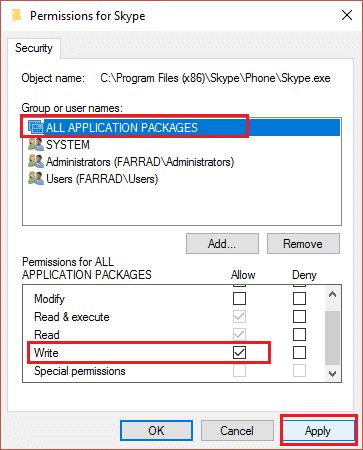
6. अप्लाई पर क्लिक करें(Click Apply) , उसके बाद ओके पर क्लिक करें और देखें कि क्या आप Fix 100% Disk Usage by System and Compressed Memory Issue.
विधि 9: सिस्टम और संपीड़ित मेमोरी प्रक्रिया के लिए सही अनुमति सेट करें(Method 9: Set Correct Permission for System and Compressed Memory Process)
1. विंडोज की + आर दबाएं फिर टास्कस्चड.एमएससी(Taskschd.msc) टाइप करें और टास्क शेड्यूलर(Task Scheduler) खोलने के लिए एंटर दबाएं(Enter) ।

2. निम्न पथ पर नेविगेट करें:
Task Scheduler Library > Microsoft > Windows > MemoryDiagnostic
![ProcessMemoryDiagnostic Events पर डबल क्लिक करें | [हल किया गया] सिस्टम और संपीड़ित मेमोरी द्वारा 100% डिस्क उपयोग](https://lh3.googleusercontent.com/-f9kKWItWYY8/YZMbLK7Zz4I/AAAAAAAAfzQ/bzmq1maLBIovIjW5FxipQT5ynY9KtVnhwCEwYBhgLKtMDABHVOhz0Yv1aeBYkerQCB_m-YeLyTFOl3JarAk7ZvmmbmTWvUt9Yo5rcaOx8EetpKoEL5zdi6suJqUPqAMnxCNuWFELSyYPq9TGqd1jnPKxLLCNEoDi-ct7BqNP-qrbr-_RAl4PoEh475JURNwrog8TvSNIAwgKm8fv1N7Y0r_6nG4wQkDL6C8yGOReu2_Ysux0VBDtLMOjJWsbF9oOg8knIx0aNUu7iH9x6OAe5nc8qRJ9JAfDdFJmfsyBLbmby05oQAwRcYF061FhRQc169j-3E3ddF3CAISoZaxsVDG9lFLs98mBoKFMmsRq6iJFORCnOlZ4IsGocFYnRrZdUe-I4bTCtkcQ9hyQN2aHc_JtkDgLTnMCjw2C-kmdV5lhmq6SURgSQhsiwskhB0jsfLSu6fKpSmvjKtAimgTsvdxHIumJhgyKx-3RFlngT5244xJqqroLbFRwtwF6y_J_UJd60TlpZ9rUuI2n6rMQ6gXfesIgyHREDRQh69fCGUlcpsq2rkfglCulysq_MpkoHq7kYDJJ8xPwL3fJFE5QV81NicQe3qg9AZ13NyW4zD5VEu6yFe7b5GAzmw1OvfPHjCTW3Oj-ksy5LpuID3J49jsi5z10wzfrNjAY/s0/rL-Zj5fL8R5LCgQjcDFNsx6s-GU.png)
3. ProcessMemoryDiagnostic Events पर डबल क्लिक करें और फिर Security Options के तहत Change User या Group पर क्लिक करें।(Change User or Group)

4. उन्नत( Advanced) क्लिक करें और फिर अभी खोजें क्लिक करें.(Find Now.)

5. सूची से अपने व्यवस्थापक खाते(Administrator account) का चयन करें और फिर ठीक क्लिक करें।

6. अपना व्यवस्थापक खाता जोड़ने के लिए फिर से ठीक क्लिक करें ।(click OK)
7. उच्चतम विशेषाधिकारों के साथ(Run with highest privileges) चेकमार्क चलाएँ और फिर ठीक पर क्लिक करें।

8. RunFullMemoryDiagnosti(RunFullMemoryDiagnosti) c के लिए समान चरणों का पालन करें और सब कुछ बंद करें।
9. परिवर्तनों को सहेजने के लिए अपने पीसी को रीबूट करें।
विधि 10: सिस्टम और संपीड़ित मेमोरी प्रक्रिया को अक्षम करें(Method 10: Disable System and Compressed Memory Process)
1. विंडोज की + आर दबाएं फिर टास्कस्चड.एमएससी टाइप करें और (Taskschd.msc)टास्क शेड्यूलर(Task Scheduler.) खोलने के लिए एंटर दबाएं ।
2. निम्न पथ पर नेविगेट करें:
Task Scheduler Library > Microsoft > Windows > MemoryDiagnostic
3. RunFullMemoryDiagnostic पर राइट-क्लिक करें और डिसेबल चुनें ।(Disable.)
![RunFullMemoryDiagnostic पर राइट-क्लिक करें और अक्षम करें चुनें | [हल किया गया] सिस्टम और संपीड़ित मेमोरी द्वारा 100% डिस्क उपयोग](https://lh3.googleusercontent.com/-IQArAY0ewmA/YZGBz7NqpMI/AAAAAAAAJ84/eh0zu0WsoCA3MN8W4nhtRo0PJjUWfYguQCEwYBhgLKtMDABHVOhysbsXm9iUvKTwZLDdan-9yqjqjEee0tchsgrdNO6LfVDGwSyjuFjQw9AjHSo8z2aLpulv6NSkWDLe0tBOzY8wzzbiJWJ0gg_Gvi3fExsctxqjzfcduPYM9aEU6Lru9642geMu2f0Agt45jM8impxHx9MtIkSEHhpD2fw1ayJVnLufiWbXoLu1LGfkJmeeBdgxL8BvvlVn3llCVjiNlRvnSHJ3SLjThUxg8breERRAOSsit_424xqo7rOhhRrHi11p16deJ6Ig6a_w-d6ul2miH0emmeHSbek2s2cdLVvYc-LmhZPWSj3MQkISYoiSjOaBHOFcBX1_bj8gnzupeskBRyjUG2SJpNnn9hfjEMQpcJygMWTTfQpnyXT6f_0sXq86dAE1KkPp4XlGxNsGJjtXv-s1lqG8izEL4C_SwqfgotANXfgn01Siy1vvbEZ9VQX0dLBwaFca4c-VIkd2DE4ARwFSgALlHKSC6kHnCRiYhbW7r_qQvSCGVtPF0UKE6_kQ7zkLLvFFLEaaKvfi_tqX8ayIdJOpm9jjlXKaBLDlLTmISr3aHm0oBQ5XefBIf4qmcBi7vDBlebtFevxIHP0kfBXc-dx1ZXLkOKnUSIbgwuODGjAY/s0/asBb-3_iATDcDyG55l8EVPktAsA.png)
4. टास्क शेड्यूलर(Task Scheduler) को बंद करें और अपने पीसी को रीस्टार्ट करें।
अनुशंसित:(Recommended:)
- माइक्रोसॉफ्ट प्रिंट को पीडीएफ में ठीक करें काम नहीं कर रहा है(Fix Microsoft Print to PDF Not Working)
- विंडोज 10 लॉगिन स्क्रीन पर ईमेल पता छुपाएं(Hide Email Address on Windows 10 Login Screen)
- फिक्स विंडोज 10 टास्कबार ऑटो हाइड नहीं होगा(Fix Windows 10 Taskbar Won’t Auto Hide)
- ऑपरेटिंग सिस्टम संस्करण को ठीक करें स्टार्टअप मरम्मत के साथ असंगत है(Fix The Operating System Version Is Incompatible with Startup Repair)
Fix 100% Disk Usage by System and Compressed Memory को सफलतापूर्वक ठीक कर लिया है , लेकिन यदि आपके पास अभी भी इस पोस्ट के बारे में कोई प्रश्न हैं, तो बेझिझक उन्हें टिप्पणी के अनुभाग में पूछें।
Related posts
फिक्स सर्विस होस्ट: लोकल सिस्टम (svchost.exe) हाई सीपीयू और डिस्क यूसेज
विंडोज 10 में टास्क मैनेजर में 100% डिस्क उपयोग को ठीक करें
त्रुटि 1962: कोई ऑपरेटिंग सिस्टम नहीं मिला [हल किया गया]
Windows 10 में Microsoft संगतता टेलीमेट्री उच्च डिस्क उपयोग को ठीक करें
चेक डिस्क उपयोगिता (CHKDSK) के साथ फ़ाइल सिस्टम त्रुटियों को ठीक करें
विंडोज 10 में डिस्कपार्ट क्लीन कमांड का उपयोग करके डिस्क को साफ करें
[हल किया गया] विंडोज़ ने एक हार्ड डिस्क समस्या का पता लगाया
स्टार्टअप पर विंडोज 10 फ्रीज [हल]
Windows 10 में WSAPPX उच्च डिस्क उपयोग को ठीक करें
पासवर्ड रीसेट डिस्क कैसे बनाएं
Windows प्रिंटर से कनेक्ट नहीं हो सकता [हल किया गया]
विंडोज 10 में डिस्क एरर चेकिंग चलाने के 4 तरीके
फिक्स: डिस्क प्रबंधन (2022) में नई हार्ड ड्राइव दिखाई नहीं दे रही है - टेककल्ट
सर्विस होस्ट: डायग्नोस्टिक पॉलिसी सर्विस विंडोज पीसी पर 100% डिस्क उपयोग
आपके खाते को निष्क्रिय कर दिया गया है। कृपया अपने सिस्टम व्यवस्थापक को देखें [हल किया गया]
डिस्प्ले ड्राइवर ने प्रत्युत्तर देना बंद कर दिया और त्रुटि को पुनः प्राप्त कर लिया [हल किया]
विंडोज 10 पर उच्च CPU उपयोग को कैसे ठीक करें
[हल किया गया] माइक्रोसॉफ्ट प्रिंट टू पीडीएफ काम नहीं कर रहा है
विंडोज 10 में वाईफाई डिस्कनेक्ट होता रहता है [समाधान]
[हल किया गया] कृपया हटाने योग्य डिस्क त्रुटि में एक डिस्क डालें
